10 kostenlose Hardware-Tools
VSO Inspector: Optische Laufwerke analysieren
von Stefan Kuhn - 14.01.2013
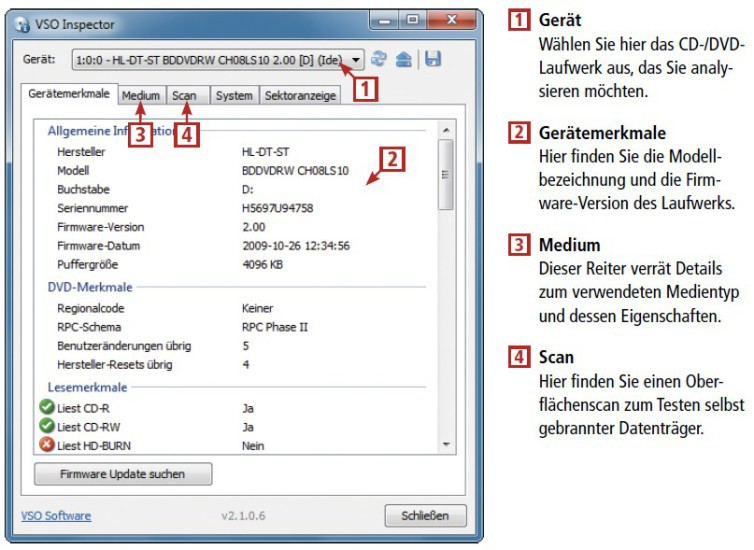
So geht’s: VSO Inspector analysiert CD-, DVD- sowie Blu-ray-Laufwerke und prüft gebrannte Scheiben auf Fehler.
Start: Laden Sie die Installationsdatei auf Ihren PC und installieren Sie das Tool per Doppelklick auf die Datei. Folgen Sie dann den Anweisungen des Installationsassistenten.
Tipps: Nach dem Programmstart wählen Sie am oberen Rand des Programmfensters in der Auswählbox „Gerät“ den Brenner aus, den Sie genauer untersuchen möchten. VSO Inspector listet dann im Reiter „Gerätemerkmale“ den Hersteller des optischen Laufwerks, die genaue Modellbezeichnung und die Seriennummer. Zudem zeigt das Tool alle unterstützten Schreib- und Lesestandards des Geräts an sowie die Firmware-Version und die maximale Brenngeschwindigkeit.
Aufschlussreich sind auch die Angaben unter „DVD-Merkmale“. Hier erfahren Sie, ob das Laufwerk mit einem Regionalcode versehen ist. Mit solch einem Code sorgt das Region Playback Control Management (RPC) der Filmindustrie dafür, dass sich DVD-Videos nur in dem Land abspielen lassen, in dem die Filme gekauft wurden. „Region 2“ steht für Europa, Japan, den Mittleren Osten, Ägypten und Südafrika.
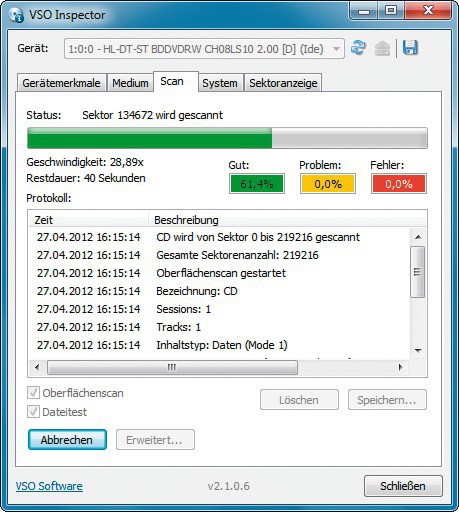
VSO Inspector: Mit einem Oberflächentest im Reiter „Scan” überprüfen Sie CDs und DVDs auf Fehler.
Mit der Schaltfläche „Abfragen“ lässt sich ermitteln, wie hoch die Erfolgsqoute eines Brennvorgangs beim Zusammenspiel mit dem verwendeten Laufwerk ist. Diese Schaltfläche ist allerdings nur dann verfügbar, wenn entsprechende Informationen in der VSO-Mediendatenbank im Internet vorliegen.
Im Reiter „Scan“ prüfen Sie schließlich bereits gebrannte Datenträger auf Fehler. Dazu aktivieren Sie im unteren Bereich des Fensters die beiden Optionen „Oberflächenscan“ sowie „Dateitest“ und klicken dann auf „Start“.